Comment supprimer le numéro de diapositive des diapositives PowerPoint
Vous avez peut-être remarqué que lorsque vous essayez d'enregistrer une présentation PowerPoint en tant que fichier (PowerPoint)PDF ou de l'imprimer sous forme de document, les numéros de diapositive apparaissent sous la diapositive. La même chose apparaît également dans l' aperçu avant impression(Print Preview) et les fichiers PDF . Cet article vous montrera comment supprimer les numéros de diapositives dans le document PowerPoint(remove slide numbers in PowerPoint handout) . Cela peut être utile lors de l'impression. Il vous permet également de mélanger le jeu de diapositives de présentation PPT sans confusion.(PPT)
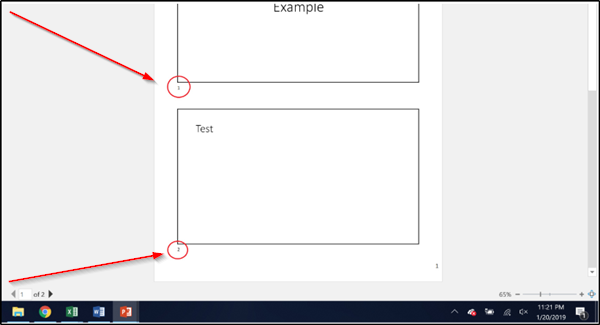
Supprimer le numéro de diapositive de PowerPoint
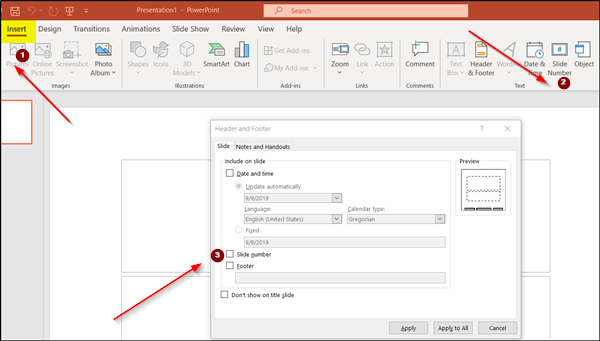
Pour supprimer les numéros de diapositives dans le document PowerPoint :
- Lancez Office PowerPoint qui contient des numéros de diapositives.
- Passez à l'onglet " Insérer(Insert) " et accédez à " Texte(Text) ". Là, recherchez l' option ' Slide Number '.
- Cliquez dessus pour ouvrir la boîte de dialogue " En-tête et pied de page".(Header and Footer)
- Sous celui-ci, sélectionnez l'onglet ' Slide ' décochez la case marquée contre l'option ' Slide Number '.
- Ici, si vous souhaitez supprimer les numéros d'une diapositive individuelle, sélectionnez la diapositive dans la présentation, puis sélectionnez " Appliquer(Apply) ".
- Pour supprimer les numéros de toutes les diapositives, sélectionnez « Appliquer à tous(Apply to All) ».
En outre, vous voudrez peut-être savoir comment supprimer le numéro de diapositive de la diapositive de titre uniquement. Numéroter la diapositive de titre n'est pas essentiel comme son nom l'indique, c'est le début d'une présentation et en tant que tel, supprimer le numéro de la diapositive de la diapositive de titre apparaîtrait comme une meilleure option.
Ainsi, pour supprimer le numéro de diapositive de la diapositive de titre, accédez à ' Numéro de diapositive(Slide Number) ' visible sous le ' Groupe de texte(Text Group) ' de l'onglet ' Insertion ' pour ouvrir le groupe ' Texte(Text) ' pour ouvrir la boîte de dialogue ' En-tête et pied de page ' .(Header and Footer’)
Ici, cochez la case adjacente à l' option " Ne pas afficher sur la diapositive de titre ".(Don’t Show on the Title Slide)
Encore une fois, si vous voulez le faire pour la diapositive de titre individuelle la diapositive de titre, sélectionnez « Appliquer(Apply) ». Pour forcer ce changement pour toutes les diapositives de titre, choisissez ' Appliquer à tous(Apply to All) '.
Bien que les numéros de diapositive(Slide) offrent un moyen simple et pratique de naviguer vers une diapositive spécifique (si elle contient des informations importantes) de votre présentation PowerPoint , les numéros de diapositive peuvent ne pas être nécessaires.
Hope this helped!
Related posts
Comment ajouter un Callout dans PowerPoint Slide
Comment changer le Slide size and orientation dans PowerPoint
Comment formater et changer Slide layout dans PowerPoint à la fois
Comment changer, ajouter et supprimer Slide Layout dans PowerPoint
Comment utiliser le Slide Master dans PowerPoint
Comment créer un Photo Album dans PowerPoint
Comment démarrer Word, Excel, PowerPoint, Outlook dans Safe Mode
Comment créer et insérer un Pyramid dans PowerPoint
Comment compresser toutes les images dans un PowerPoint presentation
PowerPoint Tutorial pour Beginners - Apprenez à l'utiliser
Comment créer un Design Preset ou un thème dans PowerPoint
Comment changer par défaut File Format pour économiser en Word, Excel, PowerPoint
Comment brouiller une partie d'une image avec PowerPoint
Comment utiliser Measurement Converter dans Microsoft Office
Comment utiliser Presenter Coach dans Microsoft PowerPoint Online
Comment réparer un PowerPoint file corrompu
Comment maîtriser le masque des diapositives dans Microsoft PowerPoint
Comment créer un Roadmap dans PowerPoint
Comment créer un Venn Diagram dans PowerPoint
Comment créer un Org chart dans PowerPoint
